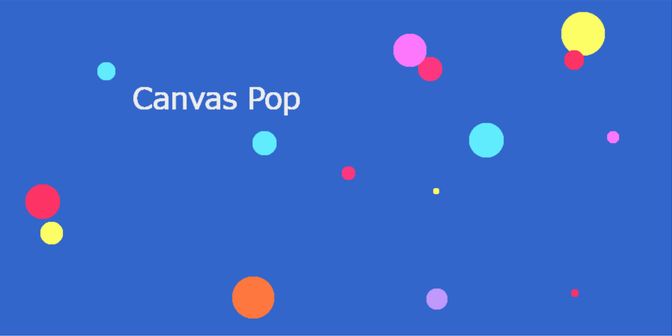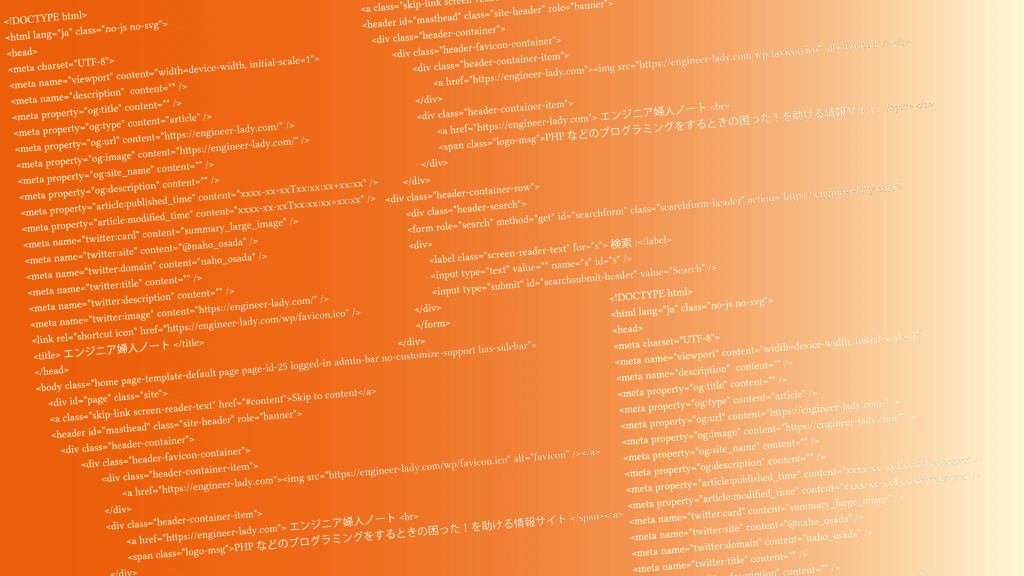こんにちわ、PHPエンジニアのエンジニア婦人(@naho_osada)です。
PHPエンジニアとして9年~の経験があります。
HTML5の<canvas>タグで少し遊んでみました。
canvasでアニメーション
デモページはこちらから閲覧できます。
ソースはGitHubで公開しています。(cssとjsだけなので、ここでも全公開しているようなものですが)
※LICENCEはMITにしています。ご自由にどうぞ。
プログラムは以下のようになっています。
- canvasの大きさを画面幅から計算する
- 円要素を描画する回数を決める
- canvas領域内に円要素を描画(透過率を0.1秒ごとに+0.1で再描画、透過率1になったら終了)
- 円要素の描画数に達していなかったら、新たな円要素を描画する(3に戻る)
- 円要素をすべて描画し終えたら、指定の文字列を表示させる(透過率を0.1秒ごとに+0.1で再描画、透過率1になったら終了)
canvasの大きさを画面幅から計算
canvasは予めcanvas領域の大きさを指定しておく必要があります。
しかし、「予め指定しておく」ということは、「canvasに指定した領域より小さい画面で見たときに崩れて表示される」ということです。
これを防ぐため、つまりはレスポンシブにするため、画面に描画する際に計算をしています。
// canvas要素(ここでは#festival)を取得する
var canvas = $('#festival');
if($(window).width() < 900) {
$('#festival').width($(window).width()-50 + 'px');
} else {
$('#festival').width('900px');
}
var x = $('#festival').width();
var y = $('#festival').height();
canvas[0].width = x;
canvas[0].height = y;
これはcanvas要素に限った話ではなく、様々な場面で応用できると思います。
円要素を描画する回数を決める
別に回数は固定でもいいのですが、ちょっとした遊び心です。
アクセスする度に円要素の描画数は変わります。最大50個です。通常のjavascript関数を使います。
var countMax = Math.floor( Math.random() * 50);canvas領域内に円を描画する
ここからが本番です。円要素を描画していきます。
canvasではアニメーションを作るときに、透過率や描画位置を少しずつ移動させることで描画していきます。
ここでは「円要素がだんだん出てくるようにしたい」と思ったので、透過率を0.1から1まで、0.1秒ごとにあげていく処理を入れました。
また、円要素の描画位置はランダムにしたかったので、描画の座標をランダムに設定しています。
var randX = Math.floor( Math.random() * x);
var randY = Math.floor( Math.random() * y);
var randR = Math.floor( Math.random() * 30);
var finishDraw = setInterval(function(){
var context = canvas[0].getContext('2d');
// パスをリセット
context.beginPath();
// 円の中心座標
// 開始角度: 0度 (0 * Math.PI / 180)
// 終了角度: 360度 (360 * Math.PI / 180)
// 方向: true=反時計回りの円、false=時計回りの円
context.arc(randX, randY, randR, 0, Math.PI * 2, true);
// 色の設定
context.fillStyle = color[colorNo];
// 透明度指定
context.globalAlpha = alpha;
alpha = alpha + 0.1;
// 塗りつぶしを実行
context.fill();
if(alpha >= 1) {
clearInterval(finishDraw);
}
},100);
これを円要素描画最大数まで繰り返します。
最後に文字列を表示する
こちらも円要素同様、文字列がだんだん出てくるようにしたかったので、透過率を0.1から1まで、0.1秒ごとにあげていく処理を入れました。
var finishStr = setInterval(function(){
var context = canvas[0].getContext('2d');
//テキスト描画のスタイルを指定する
context.fillStyle = "#EEEEEE";
context.font = fontSize + " 'Italic'";
context.textAlign = "left";
context.textBaseline = "top";
// 透明度指定
context.globalAlpha = alpha;
alpha = alpha + 0.1;
if(alpha >= 1) {
clearInterval(finishStr);
}
context.fillText(canvasStr, x/5, y/4, x);
}, 100);
フォントのサイズや位置を決めて描画しています。
使いどころなど
トップページにちょっと乗っけてみるとか…お祭りのようにしたいときとか…
canvasを使いこなせれば、アイデア次第で色々な表現ができそうですね。